Exercice - Créer une application de classification d’images en temps réel
Dans cet exercice, vous allez créer une application en temps réel pour classifier des images sur Azure Sphere. Vous allez commencer par cloner l’exemple HelloWorld_RTApp_MT3620_BareMetal et ajuster la configuration à votre projet.
Créer une application en temps réel
Accédez au répertoire où vous souhaitez cloner le dépôt.
Clonez le dépôt d’exemples Azure Sphere.
git clone https://github.com/Azure/azure-sphere-samples.gitAccédez au dossier Samples > HelloWorld dans le dépôt.
Copiez le dossier HelloWorld_RTApp_MT3620_BareMetal, renommez-le, puis enregistrez-le pour votre exemple de projet. (Par exemple : ImageClassification_RTApp_MT3620_BareMetal)
Démarrez Visual Studio Code.
Vous devez installer les extensions suivantes pour Visual Studio Code.
- Azure Sphere
- C/C++
- Outils CMake
Après l’installation, configurez Visual Studio Code avec le chemin du répertoire d’installation du kit SDK Azure Sphere :
- Dans le menu Fichier, sélectionnez Préférences>Paramètres>Extensions>AzureSphere.
- Sous Azure Sphere : Chemin du kit SDK, entrez le chemin du répertoire d’installation du kit SDK Azure Sphere. Par défaut, il s’agit de /opt/azurespheresdk.
Accédez à Fichier>Ouvrir le dossier.
Sélectionnez le projet qui vient d’être nommé.

Remarque
Si Visual Studio Code affiche une boîte de dialogue indiquant qu’aucun kit CMake n’est disponible, sélectionnez
Do not use a kit. Vous devez voir en principe des messages de CMake.Ouvrez CMakeLists.txt dans Visual Studio Code.
Dans le fichier CMakeLists.txt, remplacez le nom du projet par le nom de votre nouveau dossier, puis enregistrez les changements apportés.
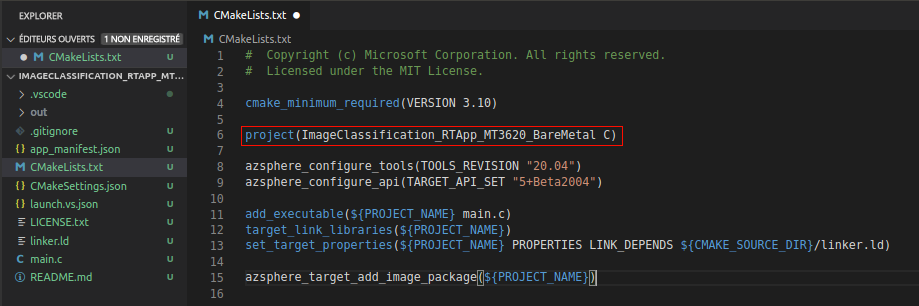
Ouvrez le fichier app_manifest.json, puis enregistrez les changements apportés.
- Affectez à
Namele nom de votre projet. - Affectez
ApplicationTypeàRealTimeCapable, puis enregistrez les changements apportés.
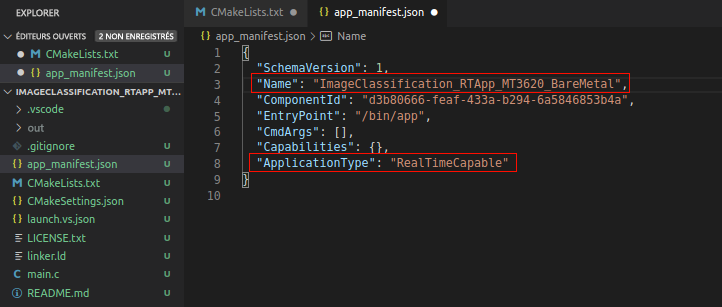
- Affectez à